Thay vì phải truy cập vào trang chủ của Yahoo mới có thể vào được Yahoo! Mail thì nay bạn chỉ việc truy cập vào trình duyệt ưa thích của mình để đăng nhập vào địa chỉ Mail Yahoo. taimienphi.vn sẽ hướng dẫn bạn cách đặt trình duyệt Web mặc định cho Yahoo Mail.
Thông thường, mỗi khi bạn muốn truy cập vào Yahoo Mail thì không còn cách nào khác là truy cập và trang chủ của Yahoo, hoặc click vào biểu tương Mail trong Yahoo Messenger, Yahoo Mail sẽ tự động mở ra trong một trình duyệt Web bất kì. Bạn muốn mở Yahoo Mail trên một trình duyệt Web mặc định mà không biết cách làm? Bài viết dưới đây sẽ hướng dẫn bạn thực hiện điều đó.

Đặt trình duyệt Web mặc định cho Yahoo Mail
Bước 1: Click Menu Start (góc trái màn hình) -->Control Panel
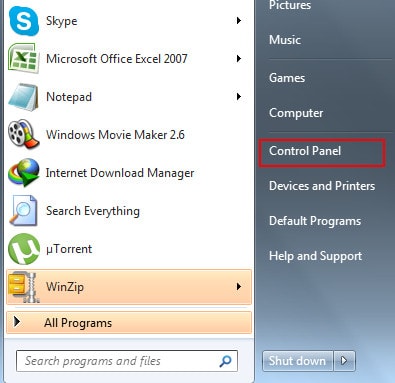
Bước 2: Chọn Set Program Access and Defaults (Windows XP).
Hoặc nếu máy tính sử dụng Windows 7, chọn System and Security

Chọn mục Programs --> Default Programs -->Set program access and computer defaults

Bước 3: Trong mục Custom, chọn trình duyệt mà bạn muốn đặt làm mặc định
Click OK để lưu lại thiết lập

Để thay đổi một trình duyệt khác cho trình duyệt vừa rồi, bạn chỉ việc thực hiện lại theo những thao tác vừa rồi. Với việc đặt trình duyệt Web mặc định khi mở Yahoo! Mail, bạn có thể truy cập Mail trên Yahoo ở trên trình duyệt web mà mình yêu thích.